Процедуры установки и регистрации программы WebClapper стандартны для подобного программного обеспечения и не требуют особых знаний и квалификации пользователя. Тем не менее, на случай возникновения каких-либо вопросов, ниже приведены рекомендации по установке и регистрации программы.
Перед установкой программы рекомендуется выполнить следующие действия:
Дистрибутив программы состоит из одного файла и доступен на сайте программы: http://webclapper.ru/download/. Дистрибутив может быть представлен в нескольких языках. Последние две буквы в названии файла говорят о языке интерфейса программы. Для установки программы WebClapper с интерфейсом на русском языке используйте файл WebClapperSetupRu.msi. Для установки англоязычной версии программы используйте дистрибутив WebClapperSetupEn.msi.
Порядок установки программы:
Процесс установки программы можно прервать на любом шаге, кроме последнего. Для этого достаточно нажать кнопку [Отмена] и подтвердить решение об отмене установки программы в появившемся диалоговом окне.
Удаление программы осуществляется стандартными средствами операционной системы. Для удаления программы в операционной системе Windows 7 выполните следующие действия:
Для удаления программы в Windows 8:
Для операционных систем семейства Windows других версий действия аналогичны.
После удаления программы будут удалены все файлы, относящиеся к самой программе. Созданные с помощью программы видеофайлы и фотографии останутся. Также сохранятся и данные о регистрации программы. В результате можно обновить программу, не опасаясь потери данных, а также в случае необходимости повторно установить её в дальнейшем.
При выходе новых версий программы WebClapper все пользователи, которые приобрели программу менее года назад, могут обновить её на последнюю версию. Перед обновлением программы необходимо выполнить следующие действия:
Для того чтобы обновить программу, загрузите соответствующий дистрибутив с сайта и произведите установку. Перед установкой новой версии программы рекомендуется полностью удалить установленную ранее программу, как описано в п. 3.3. При удалении программы все регистрационные данные будут сохранены. Ещё раз обращаем внимание на то, что обновить программу можно только в течение года после приобретения и активации серийного номера.
Чтобы использовать все возможности программы, её необходимо зарегистрировать. Для этого нужно приобрести лицензию на программу и получить уникальный серийный номер для вашей копии программы. Приобрести лицензию можно на сайте программы по адресу: http://webclapper.ru/buy/.
Если у вас уже есть серийный номер, то для того, чтобы зарегистрировать программу, произведите установку и запустите программу от имени администратора. Для этого после установки программы переключитесь на «Рабочий стол» и найдите ярлычок программы WebClapper. Щёлкните по нему правой клавишей мыши и в раскрывшемся меню выберите пункт «Запуск от имени администратора». Далее произойдет обычный запуск программы, но с правами администратора. Если программа ещё не была зарегистрирована, то появится окно, информирующее об использовании незарегистрированной версии программы. Нажмите кнопку [ Регистрация ].
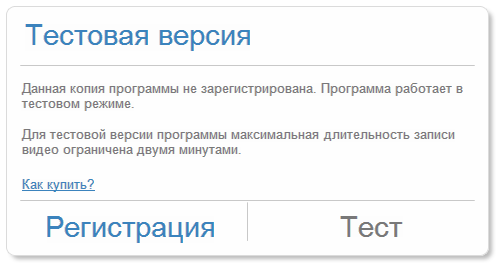
В окне регистрации введите полученный вами серийный номер. Если компьютер подключён к сети Интернет, то регистрация серийного номера пройдёт автоматически.
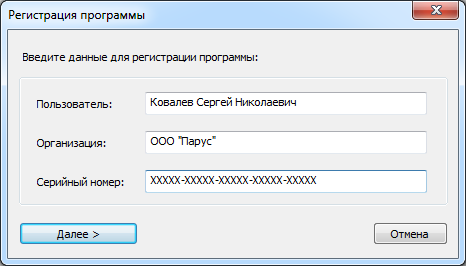
Если программе не удастся пройти регистрацию в автоматическом режиме, то она выведет окно, в котором будет указан код оборудования и пустое поле для ввода кода активации. В этом случае необходимо провести процедуру активации самостоятельно. Для этого нужно воспользоваться другим компьютером, который подключён к сети Интернет.
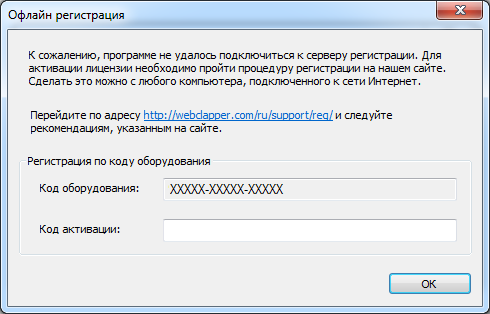
На компьютере, подключённом к сети Интернет, зайдите на сайт программы в раздел технической поддержки на страницу регистрации: http://webclapper.ru/support/reg/. В поля формы введите необходимые данные. После отправки регистрационных данных, в случае успеха регистрации, на указанный вами адрес электронной почты придёт письмо с данными об активации программы. Также код активации будет отображён на самой странице регистрации программы. Запишите его и введите в поле кода активации в окне программы WebClapper.
После того, как вы нажмёте кнопку [ Далее > ], регистрационные данные будут сохранены и все ограничения демонстрационной версии программы будут сняты.